2 façons de masquer le filigrane du logo de la chaîne YouTube pendant la lecture
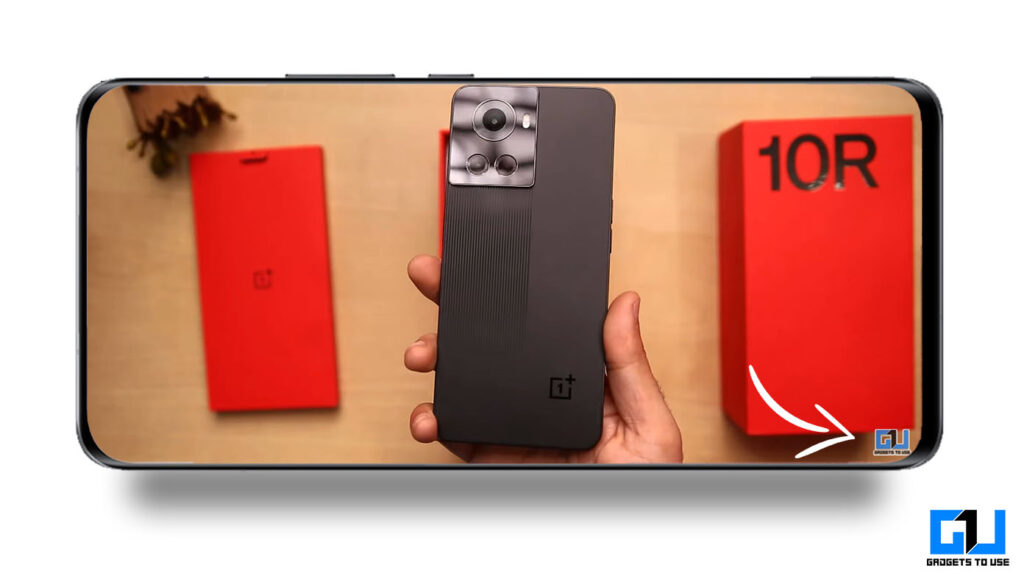
Si vous êtes un utilisateur passionné de YouTube qui consomme beaucoup de contenu YouTube sur votre téléphone ou votre ordinateur. Ensuite, vous avez dû remarquer un petit filigrane en bas à droite de l’écran. Si ce filigrane vous dérange et que vous souhaitez vous en débarrasser tout en profitant de votre vidéo préférée. Aujourd’hui, nous allons partager comment vous pouvez masquer le filigrane de la chaîne YouTube pendant la lecture.
Aussi, Lire | 3 façons de télécharger des vidéos Insta, Facebook et Twitter sans filigrane
Méthodes pour masquer ou désactiver l’image du logo de la chaîne YouTube sur la vidéo sur mobile et PC
Vous pouvez voir deux types de filigrane de marque de chaîne pour la lecture de vidéos YouTube. Généralement, vous verrez le filigrane de la chaîne si le créateur de la vidéo l’a activé ; sinon, vous verrez le filigrane d’abonnement par défaut. Vous pouvez masquer ou désactiver ce filigrane si vous souhaitez une expérience de visionnage vidéo propre et nette. Voici comment procéder :
Aussi, Lire | 3 façons de supprimer Activer le filigrane Windows sur Windows 10
Masquer le filigrane de la chaîne YouTube sur l’ordinateur
Masquer ou désactiver ce filigrane YouTube est facile sur l’ordinateur ou la version Web de YouTube. Voici comment procéder :
1. Allez à la version Web de YouTube sur ton ordinateur.
2. Recherchez et lisez la vidéo que vous souhaitez regarder.
3. Cliquez sur l’icône des paramètres (petite icône d’engrenage mécanique) sur le lecteur vidéo.
4. Désactivez le basculement des annotations pour masquer le filigrane de la vidéo pendant la lecture.
Aussi, Lire | Top 5 des alternatives de travail à YouTube Vanced avec avantages et inconvénients
Masquer le filigrane de la chaîne YouTube sur mobile
Masquer ou désactiver le filigrane YouTube sur mobile n’est pas aussi simple que sur un ordinateur, car il n’y a pas d’option pour désactiver l’annotation sur la version de l’application mobile de YouTube. Cependant, il existe une solution de contournement pour masquer ou désactiver le filigrane sur la version mobile de YouTube, mais pour cela, vous devez avoir YouTube Vanced sur votre téléphone.
1. Lancez YouTube Vanced sur votre téléphone.
2. Accédez à Paramètres de l’application > Paramètres avancés > Paramètres de mise en page.
3. Désactivez la bascule pour le filigrane vidéo pour masquer le filigrane pendant la lecture vidéo.
Aussi, Lire | 5 meilleures façons de créer un GIF à partir de vidéos YouTube
Bonus 1 : Regardez la vidéo YouTube sur Smart TV
Vous pouvez regarder une vidéo YouTube sans filigrane sur votre Smart TV, car l’application YouTube TV pour Smart TV n’affiche aucun filigrane de chaîne. Vous n’avez donc rien à désactiver. Vous pouvez lire n’importe quelle vidéo sur votre Smart TV et profiter de la vidéo sans aucun filigrane.
Aussi, Lire | 3 applications pour ajouter automatiquement un filigrane aux photos de l’appareil photo sur Android
Bonus 2 : Supprimer le filigrane YouTube lors de l’intégration de la vidéo
Chaque fois que vous intégrez un YouTube sur une page Web, vous obtenez un filigrane YouTube en bas. Si, pour une raison quelconque, vous souhaitez supprimer le filigrane, peut-être si votre client l’a demandé, ou si vous souhaitez présenter la vidéo proprement. Cela peut être fait en modifiant le code d’intégration.
Code pour intégrer une vidéo YouTube :
Code pour supprimer le filigrane YouTube : Ajouter ?marque modeste=1 au code.
Code pour supprimer la barre de lecture/pause inférieure : Ajouter ?contrôles=0 au code.
Code pour supprimer à la fois le filigrane YouTube et la barre de lecture/pause :
Aussi, Lire | 5 façons de libérer l’enregistrement d’écran sur Windows 10 (sans filigrane)
Emballer
Voici donc comment vous pouvez masquer ou supprimer le filigrane de la chaîne YouTube lors de la lecture vidéo de votre vidéo YouTube préférée. J’espère que vous avez trouvé cet article utile; si vous l’avez fait, assurez-vous de l’aimer et restez à l’écoute pour plus de trucs et astuces techniques.
Vous pouvez également nous suivre pour des nouvelles technologiques instantanées sur Actualités de Google ou pour des trucs et astuces, des critiques de smartphones et de gadgets, rejoignez Groupe de télégrammes GadgetsToUse ou pour les dernières vidéos de révision, abonnez-vous Chaîne YouTube GadgetsToUse.












